Може бити фрустрирајуће када ваш рачунар прикаже поруку о грешци: „Захтевана операција захтева повишење“. Ако се суочавате са овим проблемом, не брините, јер сте на правом месту.
У овом тексту, пружићемо вам детаљне инструкције и решења како да исправите ову грешку. Пре него што пређемо на решења, хајде да разумемо природу грешке и зашто се она појављује.
Шта тачно значи „захтевана операција захтева повишење“?
Када покушате да приступите одређеној датотеци или инсталирате неки програм на свом рачунару, можете наићи на поруку о грешци која гласи: „захтевана операција захтева повишење“. Ова грешка сигнализира да радња коју покушавате извршити захтева додатне дозволе или администраторску ауторизацију.
Једноставно речено, ваш тренутни кориснички налог на Windows-у нема довољне привилегије за извршење те специфичне операције.
Шта узрокује грешку „захтевана операција захтева повишење“?
Иако постоји мноштво разлога због којих се ова грешка може појавити у оперативном систему Windows, у наставку наводимо најчешће узроке.
Оштећен кориснички налог: Оштећени кориснички налози у Windows-у су подложнији губитку података и контрола приступа, што може довести до појаве грешака. Због тога се кориснику може онемогућити извршавање одређених задатака и приказати грешка „захтевана операција захтева повишење“.
Недовољне привилегије приступа: Windows налог који тренутно користите можда нема потребне дозволе за извршавање одређених радњи или приступ заштићеним подацима. То резултира грешком „захтевана операција захтева повишење“.
Подешавања контроле корисничког налога (UAC): Када је UAC функција у Windows-у активна, она појачава ниво безбедности ограничавањем задатака које не-административни налози могу извршавати. Ова ограничења могу изазвати грешку „захтевана операција захтева повишење“ када покушавате да извршите неке одређене задатке.
Малвер или вируси: Понекад, компромитовани систем услед малвер напада може резултирати грешком „захтевана операција захтева повишење“. Вируси могу спречити систем да препозна ауторизацију вашег Windows корисничког налога.
Већина решења се своди на отклањање узрока које смо навели, али постоји и неколико додатних, једноставних решења.
Није нужно да испробавате сва предложена решења. Покушавајте их редом, док не пронађете оно које је ефикасно у вашем случају.
Покрените програм као администратор
Када покренете програм или датотеку као администратор, омогућавате му дозволе на административном нивоу за извршавање задатака који су обично ограничени за обичне корисничке налоге у Windows-у.
Корак 1: Кликните десним тастером миша на апликацију или програм који желите да покренете, а затим изаберите „Својства“.
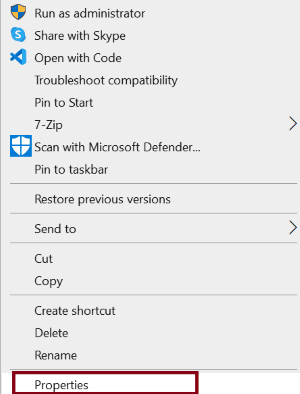
Корак 2: Идите на картицу „Компатибилност“; у секцији „Подешавања“, означите опцију „Покрени овај програм као администратор“.
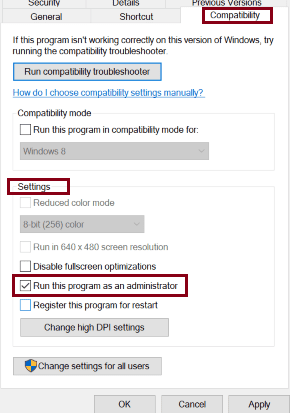
Корак 3: Притисните дугме „Примени“ да бисте сачували промене, а затим кликните на „OK“.
Проверите да ли је овај метод успешан понављањем задатка који је претходно изазивао грешку.
Проширите привилегије приступа фолдеру
Ако наиђете на грешку „захтевана операција захтева повишење“ при покушају приступа одређеном фолдеру, то значи да тај фолдер захтева повишене дозволе за коришћење. Хајде да проширимо контролне привилегије приступа за тај фолдер на све корисничке налоге.
Корак 1: Кликните десним тастером миша на фолдер коме желите да приступите и изаберите „Својства“.
Корак 2: Пређите на картицу „Безбедност“ и кликните на дугме „Напредно“.
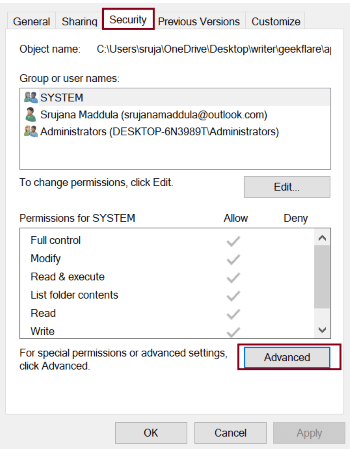
Корак 3: Означите опцију „Замени све уносе дозвола за подређени објекат са наследним уносима дозвола из овог објекта“.
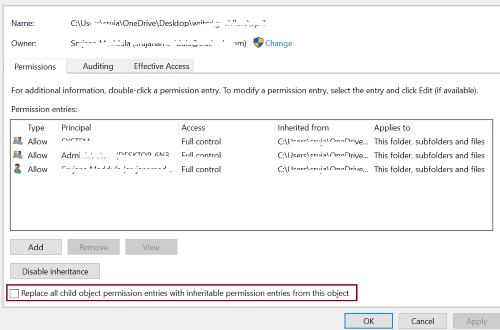
Корак 4: Кликните на „Примени“ и „OK“ да бисте сачували промене.
Испробајте следеће решење ако вам овај метод не помогне.
Онемогућите UAC
Као што смо раније споменули, UAC је безбедносна функција у оперативном систему Windows која вас ограничава у извршавању одређених задатака са стандардним налогом. Онемогућавање ове функције може вам помоћи да избегнете појављивање грешке.
Међутим, предлажемо да то урадите привремено, јер на тај начин излажете свој систем потенцијалним безбедносним ризицима.
Корак 1: Покрените „Контролну таблу“ претрагом у траци за претрагу Windows-a.
Корак 2: Идите на „Безбедност и одржавање“ и кликните на то.

Корак 3: У левом окну би требало да видите „Промени подешавања контроле корисничког налога“. Кликните на то.
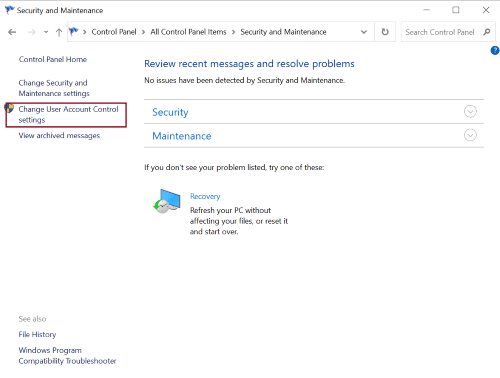
Корак 4: Померите клизач до краја и притисните „OK“ да бисте сачували промене.
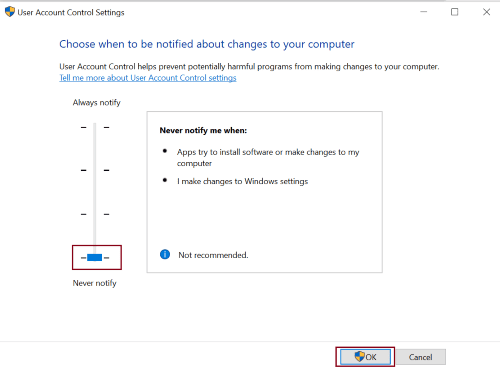
Поново покрените систем и проверите да ли се грешка појављује.
Покрените SFC скенирање
Оштећене или корумпиране системске датотеке могу довести до грешке „захтевана операција захтева повишење“. Хајде да то поправимо путем SFC скенирања.
Корак 1: Потражите „Командну линију“ тако што ћете уписати „cmd“ у траку за претрагу Windows-a.
Корак 2: Кликните десним тастером миша на резултат претраге и покрените га као администратор.
Корак 3: Унесите команду „sfc /scannow“ и притисните „Enter“.
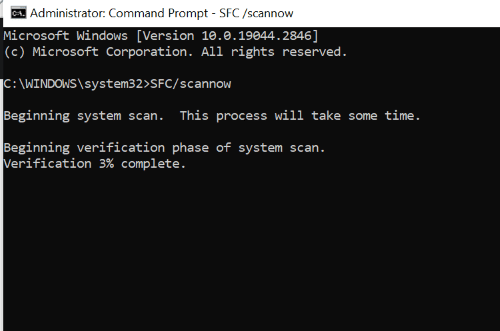
Скенирање ће се покренути и поправити све оштећене системске датотеке.
Како UAC (контрола корисничког налога) утиче на повишење привилегија у Windows 11?
Windows приказује грешку „захтевана операција захтева повишење“ када покушате да извршите одређене радње, укључујући приступ датотекама или фолдерима, инсталирање или измену апликација или промену подешавања налога.
„Повишење“ у овом контексту је једноставно приступна права која се додељују Windows корисничком налогу или програму за извршавање одређених административних задатака. У истом смислу, UAC подешавања у Windows-у вам омогућавају да конфигуришете та права приступа.
Ако је функција UAC омогућена у Windows-у, она тражи од корисника да одобри потребне дозволе пре него што изврши одређене радње. Ово побољшава безбедност вашег система спречавањем неовлашћеног приступа. Зато препоручујемо да ова функција остане подразумевано укључена, и да је само привремено искључите ради отклањања грешке.
Савети за спречавање грешке „захтевана операција захтева повишење“ у будућности:
Надам се да сте пронашли решење за поправљање грешке уз помоћ овог свеобухватног водича. Ако сте уморни од појављивања ове фрустрирајуће грешке и напора да је исправите, покушајте са овим превентивним мерама.
- Непостојање привилегија за редовне корисничке налоге за извршавање одређених радњи може изазвати грешку приликом захтеваних операција. Дакле, ако желите да измените податке или инсталирате софтвер, користите администраторски налог.
- Покрените Командну линију као администратор ако желите да приступите или измените датотеке или фолдере користећи Windows команде.
- Такође, можете покренути одређени програм који желите да користите као администратор, као што је објашњено у првом решењу.
Завршна реч
Верујем да ће у многим случајевима покретање програма у администраторском режиму отклонити грешку „захтевана операција захтева повишење“.
У случају да се грешка поново појави, можете покушати и са општим решењима, као што су провера вируса, чишћење кеша и привремених датотека, и DISM скенирање за поправку системских слика како би се грешка отклонила.
Такође можете прочитати неке од најбољих начина за решавање Windows грешке 0x80070057 и грешке 0x800704cf.